Comment supprimer complètement BlueStacks sur Mac sans reste
J'ai utilisé BlueStacks pour jouer à des jeux Android sur mon Mac, mais il occupe beaucoup d'espace et affecte les performances. Comment faire désinstaller BlueStacks sur Mac?" De nombreuses raisons peuvent pousser les utilisateurs à supprimer BlueStacks, l'un des émulateurs Android les plus populaires. Il peut ralentir votre machine, entrer en conflit avec d'autres applications ou rencontrer un problème. Cependant, certains utilisateurs ont constaté qu'ils ne pouvaient pas supprimer complètement tous les fichiers associés à l'application. Ce guide vous présente donc les procédures à suivre.
CONTENU DE LA PAGE :
Partie 1 : Comment désinstaller BlueStacks Air depuis l'application
Le moyen le plus simple et le plus direct de supprimer BlueStacks sur Mac est de le faire directement depuis l'application. Voici la procédure :
Étape 1 : Lancez l’application BlueStacks sur votre Mac.
Étape 2 : Cliquez sur le nom de l'application BlueStacks dans le coin supérieur gauche et choisissez Désinstaller BlueStacks dans la liste déroulante.
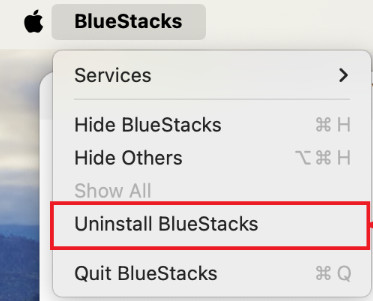
Étape 3 : Appuyez sur la touche Oui bouton dans la fenêtre contextuelle pour confirmer votre opération.
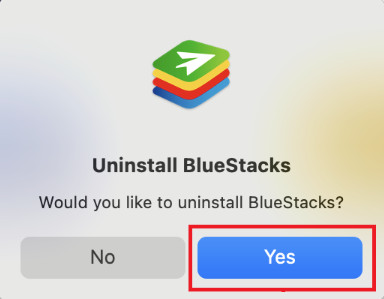
Remarque:
BlueStacks est-il un malware ?
Si vous téléchargez l'application à partir de sources officielles, BlueStacks ne contient aucune sorte de logiciel malveillant ou de programme malveillant. Cependant, il existe de nombreuses sources tierces, qui ne sont pas sûres.
Partie 2 : Comment supprimer manuellement BlueStacks sur Mac
Certains utilisateurs se sont plaints de problèmes lors de la suppression de BlueStacks sur Mac, comme l'impossibilité de trouver et de supprimer les fichiers et traces associés, ou de comprendre la procédure à suivre pour supprimer l'application. Pas d'inquiétude ! Nous vous expliquons la procédure complète ci-dessous.
Étape 1 : Tout d’abord, ouvrez le moniteur d’activité, recherchez et sélectionnez tous les processus liés à BlueStacks et forcez-les à quitter.
Étape 2 : Ensuite, ouvrez l'application Finder, dirigez-vous vers le Applications dossier, cliquez avec le bouton droit sur BlueStacks et choisissez Placer dans la Corbeille dans le menu contextuel. Jusqu'à présent, vous avez simplement supprimé l'application BlueStacks de votre Mac, mais les fichiers et traces associés sont toujours présents sur votre disque.

Étape 3 : Cliquez et développez le Go menu dans le Finder, et choisissez le Aller au dossier option. Entrez ~/Bibliothèque dans la boîte et appuyez sur GoTapez BlueStacks dans la barre de recherche, sélectionnez tous les fichiers et dossiers associés, puis faites-les glisser et déposez-les sur le Corbeille sur votre Dock. Accédez ensuite à chacun des dossiers suivants et supprimez les fichiers associés.
~ / Support de bibliothèque / application
~ / Bibliothèque / Caches
~ / Bibliothèque / Préférences
~ / Bibliothèque / Journaux
~ / Bibliothèque / Cookies

Étape 4 : Faites un clic droit sur le Corbeille sur votre Dock, et choisissez Vider la corbeille.... Enfin, redémarrez votre Mac pour terminer la désinstallation de BlueStacks.
Partie 3 : Méthode ultime pour supprimer BlueStacks sur Mac
Pour les débutants et les utilisateurs lambda, nous déconseillons de supprimer les fichiers système de la Bibliothèque ou d'autres dossiers. Toute erreur peut entraîner de graves conséquences, comme des plantages système. Par conséquent, nous recommandons un outil de nettoyage Mac adapté aux débutants : Apeaksoft Mac Cleaner pour vous aider à désinstaller BlueStacks complètement et complètement sans aucun problème.
Supprimer BlueStacks en un clic
- Un clic pour désinstaller complètement BlueStacks.
- Supprimez également tous les fichiers restants ou indésirables de BlueStacks.
- Surveillez les performances de votre système Mac après la suppression.
- 100% sûr et adapté aux débutants.
Téléchargement sécurisé

Comment désinstaller BlueStacks sur Mac
Étape 1 : Obtenir le programme de désinstallation de BlueStacks
Exécutez les meilleurs programmes de désinstallation d'applications après leur installation sur votre Mac. L'interface d'accueil comporte trois boutons. Pour supprimer BlueStacks sur Mac, cliquez sur le bouton Boîte à outils bouton et choisissez le Désinstaller outil pour avancer.

Étape 2 : Analyser les applications
Tant que vous cliquez sur le Scanner bouton, le programme de désinstallation de BlueStacks analysera votre lecteur et recherchera toutes les applications amovibles. Lorsque l'analyse de l'application est terminée, cliquez sur le Consultation bouton pour entrer dans la fenêtre de désinstallation de l'application.

Étape 3 : Supprimer BlueStacks
Parcourez les applications installées sur votre Mac répertoriées dans le volet de gauche jusqu'à ce que vous trouviez BlueStacks. Ensuite, sélectionnez-le et vous verrez l'application et tous les fichiers associés dans le volet de droite. Cochez la case à côté de Sélectionner tout au-dessus du volet de droite, puis cliquez sur le Clean en bas. Si vous y êtes invité, saisissez votre code d'accès pour confirmer l'action. Quelques secondes plus tard, vous constaterez que BlueStacks est complètement désinstallé de votre Mac. Vous pouvez également suivre des étapes similaires pour désinstaller Chromium sur Mac.

Remarque: Outre la suppression d'applications, Mac Cleaner vous permet également de surveiller les performances de votre Mac. Cliquez sur le Statut dans l'interface d'accueil, et vous découvrirez des informations sur le processeur, la mémoire, le stockage, etc. Pour libérer de l'espace, choisissez le bouton Nettoyeur et suivez les instructions à l'écran.
Partie 4 : FAQ sur la suppression de BlueStacks sur Mac
Comment supprimer le compte BlueStacks ?
Ouvrez BlueStacks, cliquez sur Applications système sur l'écran d'accueil et choisissez Paramètres. Faites défiler vers le bas pour trouver le hybrides option, sélectionnez le compte indésirable, cliquez sur le bouton à trois points et choisissez Supprimer le compte.
Pourquoi ne puis-je pas déplacer BlueStacks dans la Corbeille sur mon Mac ?
Il est possible que vous ne fermiez pas complètement l'application BlueStacks. Certains processus associés continuent de s'exécuter en arrière-plan. Vous pouvez les arrêter via le Moniteur d'activité ou le Terminal.
La désinstallation de BlueStacks sur Mac supprimera-t-elle mes applications et données Android ?
Non. Cela supprimera uniquement les applications et les données stockées sur l'émulateur, et non celles présentes sur votre téléphone Android.
Conclusion
Ce guide vous a expliqué comment supprimer BlueStacks de Mac et supprimez complètement les fichiers restants. En plus de la méthode manuelle, Apeaksoft Mac Cleaner peut vous aider à vous débarrasser de BlueStacks rapidement et facilement.
Articles Relatifs
Pour libérer plus d'espace sur votre Mac, vous devez supprimer à moins que les fichiers en double. Et cet article vous recommandera les 3 meilleurs détecteurs de fichiers en double pour Mac.
Pourquoi ai-je l'application Citrix Receiver sur mon Mac ? Comment désinstaller Citrix Workspace ? Vous pouvez apprendre 2 méthodes efficaces pour supprimer Citrix Receiver d'un Mac.
Pourquoi mon MacBook continue-t-il à être redirigé vers Yahoo ? Comment empêcher Yahoo de pirater le navigateur Chrome ? Vous pouvez apprendre 3 façons de vous débarrasser du virus de recherche Yahoo sur un Mac.
Comment supprimer complètement Firefox d'un MacBook ? Comment supprimer Firefox du registre Windows 10 ? Obtenez un guide détaillé pour désinstaller Firefox sur Mac et Windows.

